So erstellst du eine E-Mail-Signatur mit deinem Foto oder einem Logo
Zuletzt aktualisiert am: 2025-02-14
Schritte zum Erstellen einer E-Mail-Signatur mit einem Foto oder einem Firmenlogo
- Öffne den E-Mail-Signatur-Generator.
- Wenn du angemeldet bist, lade dein Foto oder ein Firmenlogo hoch, andernfalls gib eine URL-Adresse dazu ein.
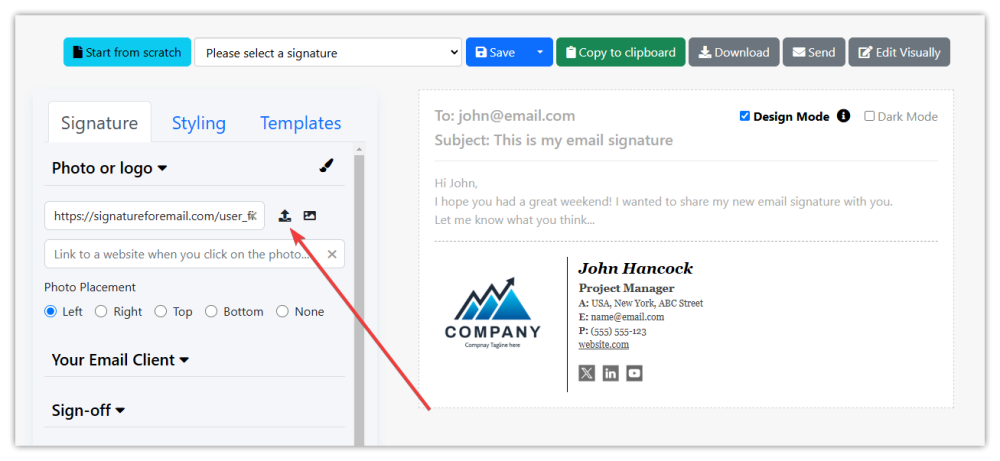
- Wähle eine Option, um dein Foto links, rechts, oben oder unten zu sehen (Optionen für die Fotoplatzierung direkt unter dem Feld Foto-URL).
-
Fülle alle Kontaktdaten für die Unterschrift aus, die du brauchst:
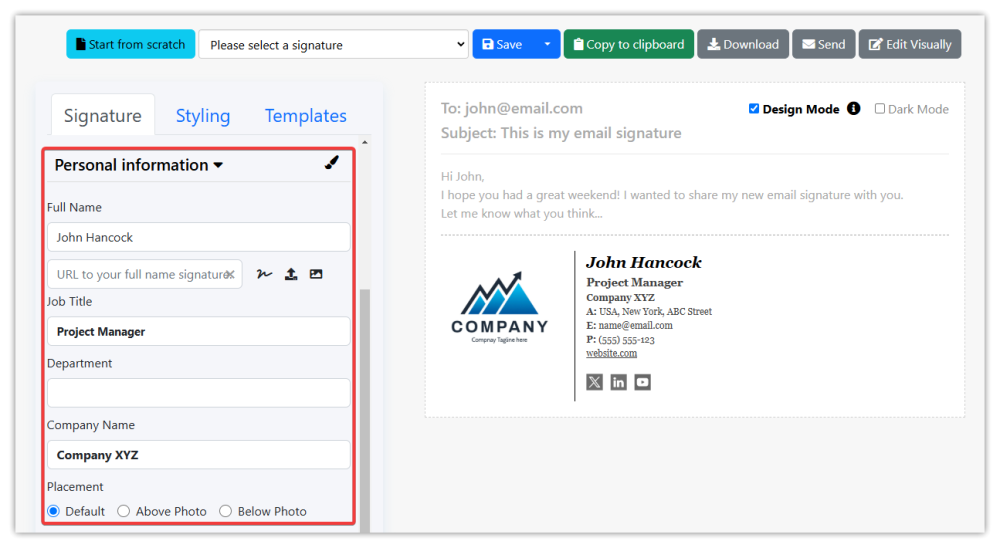
- Kopiere den HTML-Code der Signatur in die Zwischenablage, um ihn in dein E-Mail-Programm(Gmail, Apple Mail, Outlook Desktop, Outlook Live, Thunderbird, Yahoo) einzufügen. Wir empfehlen die Verwendung des Browsers Chrome oder Edge.
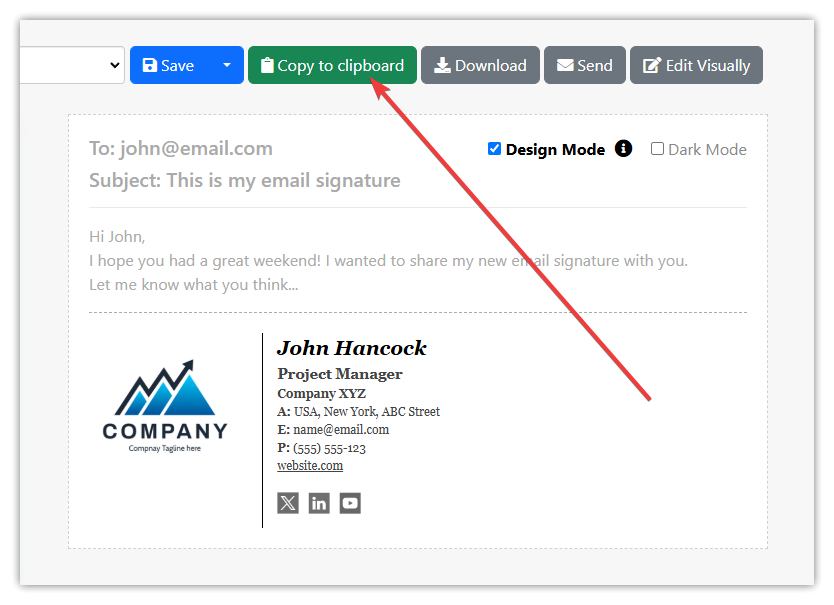
- Teste deine Signatur, indem du eine neue E-Mail erstellst und sie versendest.
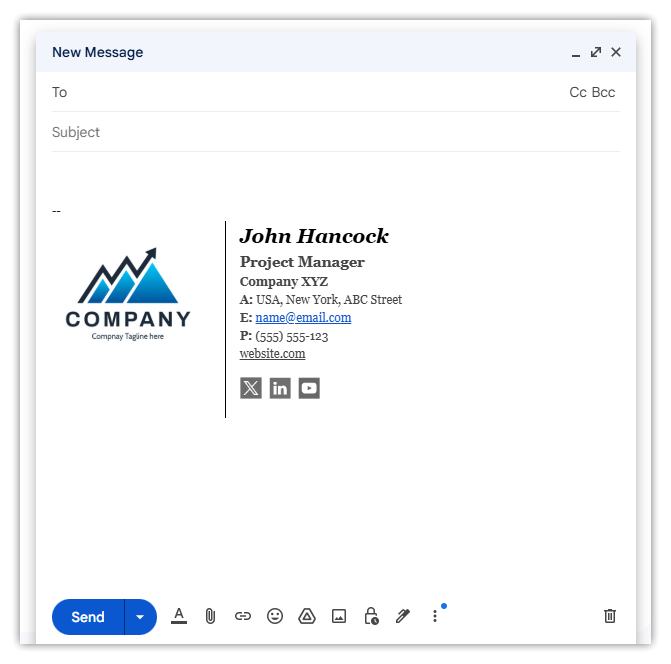
- Das war's! Du hast deine HTML-Signatur erfolgreich erstellt. Du kannst uns auch gerne Feedback schicken...
